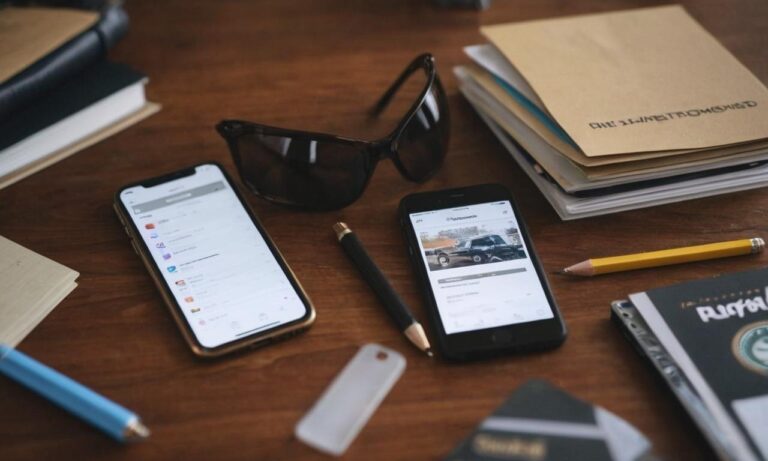Zastanawiasz się, gdzie zapisywane są pobrane pliki na Twoim iPhone? Sprawdźmy razem, gdzie możesz znaleźć te cenne dane.
Systemowy Menadżer Plików
Apple wprowadziło do iOS 11 wbudowany Menadżer Plików, który umożliwia użytkownikom łatwe zarządzanie plikami na swoich urządzeniach. Możesz znaleźć go, otwierając aplikację „Pliki”. Tutaj będą widoczne wszystkie pobrane i zapisane pliki, niezależnie od aplikacji, która je stworzyła.
Aplikacje zewnętrzne
Wiele aplikacji, takich jak przeglądarki internetowe, klienty poczty czy aplikacje do pobierania plików, mają własne miejsce przechowywania danych. Jeśli pobrałeś plik za pomocą konkretnej aplikacji, warto sprawdzić ustawienia tej aplikacji lub jej folder, aby znaleźć zapisane pliki.
Sekcja „Pobrane” w aplikacjach
W niektórych aplikacjach możesz mieć specjalną sekcję o nazwie „Pobrane” lub „Downloads”, gdzie są przechowywane wszystkie pobrane pliki. Sprawdź ustawienia każdej aplikacji, aby znaleźć tę sekcję i łatwo odnaleźć swoje pliki.
Synchronizacja z chmurą
Jeśli korzystasz z usługi iCloud, istnieje możliwość, że Twoje pobrane pliki są automatycznie synchronizowane z chmurą. Otwórz ustawienia iCloud i sprawdź sekcję związane z zarządzaniem plikami, aby zlokalizować swoje pobrane dane.
Wyszukiwanie plików
Jeśli nie możesz znaleźć pobranych plików w żadnej z powyższych lokalizacji, skorzystaj z funkcji wyszukiwania w systemie iOS. Przejdź do ekranu głównego i przeciągnij w dół, aby uruchomić pasek wyszukiwania. Wprowadź nazwę pliku lub słowa kluczowe, aby szybko odnaleźć poszukiwane dane.
Teraz już wiesz, gdzie szukać pobranych plików na swoim iPhone. Dzięki prostym krokom w Menadżerze Plików, ustawieniach aplikacji i ewentualnej synchronizacji z chmurą, łatwo odnajdziesz i zarządzisz swoimi plikami na iOS. Niech żadne cenne dane nie pozostaną nieodkryte!
Najczęściej zadawane pytania
Odpowiemy na kilka powszechnych pytań dotyczących przechowywania plików na iPhone:
| Pytanie | Odpowiedź |
|---|---|
| Gdzie znajduje się Menadżer Plików? | Menadżer Plików jest dostępny w aplikacji „Pliki” na iOS, wprowadzony w wersji 11 systemu. |
| Czy wszystkie aplikacje mają swoje miejsce przechowywania plików? | Tak, wiele aplikacji zewnętrznych ma swoje własne miejsce przechowywania plików, warto sprawdzić ustawienia każdej aplikacji. |
| Czy istnieje uniwersalna sekcja „Pobrane”? | Nie, niektóre aplikacje posiadają dedykowaną sekcję o nazwie „Pobrane” lub „Downloads”. |
| Jak sprawdzić synchronizację z chmurą? | Użytkownicy korzystający z iCloud mogą sprawdzić ustawienia iCloud, aby zarządzać synchronizacją plików z chmurą. |
| Jak używać funkcji wyszukiwania plików? | Przeciągnij w dół na ekranie głównym i wprowadź nazwę pliku lub słowa kluczowe w pasku wyszukiwania. |
Nowe Zagadnienia
Ponadto, warto zwrócić uwagę na kilka nowych zagadnień związanych z przechowywaniem plików na iPhone:
1. Zarządzanie plikami przez AirDrop
AirDrop to szybki sposób dzielenia się plikami między urządzeniami Apple. Spróbuj używać tej funkcji do przesyłania i odbierania plików.
2. Bezpieczeństwo plików
Zabezpiecz swoje pobrane pliki, korzystając z dostępnych opcji szyfrowania i autoryzacji, aby chronić swoje dane przed nieuprawnionym dostępem.
3. Ustawienia prywatności aplikacji
Sprawdź ustawienia prywatności każdej aplikacji, aby dostosować, gdzie są przechowywane pobrane pliki i kontrolować poziom prywatności.